Schneiden und Trimmen eines MP4-Videos online und offline
Haben Sie jemals ein langes Video aufgenommen, das Sie kürzen wollten, oder vielleicht brauchten Sie nur einen kleinen Abschnitt aus der Mitte? Egal, ob Sie an einem persönlichen Projekt arbeiten, einen Vlog bearbeiten oder unerwünschte Szenen entfernen möchten, das Erlernen, wie man ein MP4-Video schneidet und trimmt, ist unerlässlich, um polierte Inhalte zu erstellen. In diesem Blog zeigen wir Ihnen die besten Methoden und Softwarelösungen, um MP4-Videos präzise zu schneiden und zu trimmen. Von einfachen, kostenlosen Tools bis hin zu fortgeschrittener Bearbeitungssoftware – hier finden Sie die effizientesten Wege, Ihre MP4-Dateien zu bearbeiten und Ihre Videos hervorzuheben.
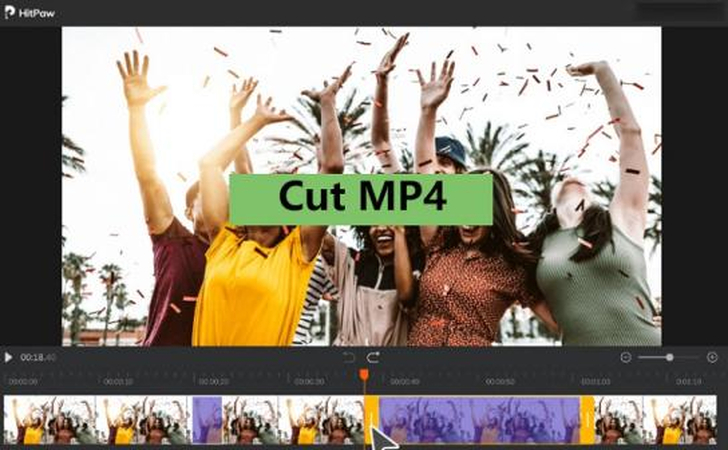
Teil 1. Bester Videoeditor, um MP4-Videos kostenlos auf Windows und Mac zu schneiden
HitPaw Univd ist eine vielseitige Video-Bearbeitungssoftware für Windows und Mac. Mit seiner benutzerfreundlichen Oberfläche und den leistungsstarken Trimmfunktionen ermöglicht HitPaw das präzise Schneiden von MP4-Dateien auf dem Desktop. Die einfache Oberfläche erlaubt es Ihnen, Videos zu bearbeiten und in verschiedenen Formaten zu speichern, ohne auf Schwierigkeiten zu stoßen.
HitPaw Univd - All-in-one Video Lösungen für Win & Mac
Sicher verifiziert. 254.145 Menschen haben es heruntergeladen.
- Bewahrt die Originalqualität Ihres MP4-Videos nach dem Schneiden und stellt klare, scharfe Ergebnisse sicher.
- Ermöglicht das schnelle Schneiden von MP4-Videos ohne lange Wartezeiten oder Verzögerungen.
- Unterstützt verschiedene Formate und bietet Flexibilität für unterschiedliche Video-Projekte.
- Ermöglicht es, bestimmte Abschnitte Ihres MP4-Videos mit präziser Frame-Genauigkeit zu schneiden.
- Erlaubt es, MP4-Videos jeder Größe zu schneiden, ohne sich um Einschränkungen sorgen zu müssen.
- Mit eingebautem Editor: schneiden, trimmen, zuschneiden, automatisch neu formatieren, Filter anwenden, Untertitel hinzufügen...
Sicher verifiziert. 254.145 Menschen haben es heruntergeladen.
Wie man MP4-Videos mit HitPaw schneidet und kürzt
Schritt 1: Importieren Sie Ihr MP4-Video
Starten Sie zunächst HitPaw Univd und klicken Sie auf "Editor", um den Video-Bearbeitungsbereich zu öffnen. Hier müssen Sie das MP4-Video hinzufügen, das Sie schneiden möchten. Klicken Sie dann auf "Dateien hinzufügen" und suchen Sie auf Ihrem Computer nach dem MP4-Video, das Sie schneiden und trimmen möchten. Nach dem erfolgreichen Import wird das Video in der Bearbeitungs-Timeline von HitPaw angezeigt.

Schritt 2: Schnittpunkte im MP4-Video festlegen
Nachdem Ihr Video geladen wurde, spielen Sie das Video ab und bestimmen Sie, wo Sie es schneiden möchten. Pausieren Sie am Start- und Endpunkt und klicken Sie dann auf das Scheren-Symbol, um die Schnittpunkte in der Timeline zu markieren. Dies wird das Video in mehrere Clips unterteilen. Wiederholen Sie den Vorgang nach Bedarf, um die nicht benötigten Abschnitte zu trennen.

Schritt 3: Exportieren Sie das bearbeitete MP4-Video oder die Clips
Nachdem Sie alle Schnitte vorgenommen haben, können Sie entweder die einzelnen geschnittenen Clips exportieren oder "In einer Datei zusammenführen" auswählen, um sie wieder zusammenzuführen. Klicken Sie abschließend auf "Exportieren", um Ihr gekürztes MP4-Video mit allen entfernten Abschnitten zu speichern. Nach dem Kürzen können Sie das MP4-Video sofort teilen.

Teil 2. Beste Tools zum Schneiden von MP4-Videos online
Mit cloudbasierten Online-Video-Editoren können Sie MP4-Clips bequem direkt in Ihrem Webbrowser schneiden, ohne Software herunterladen zu müssen. Hier sind die Top 4 MP4-Video-Schneider online:
1. HitPaw Online Video Cutter
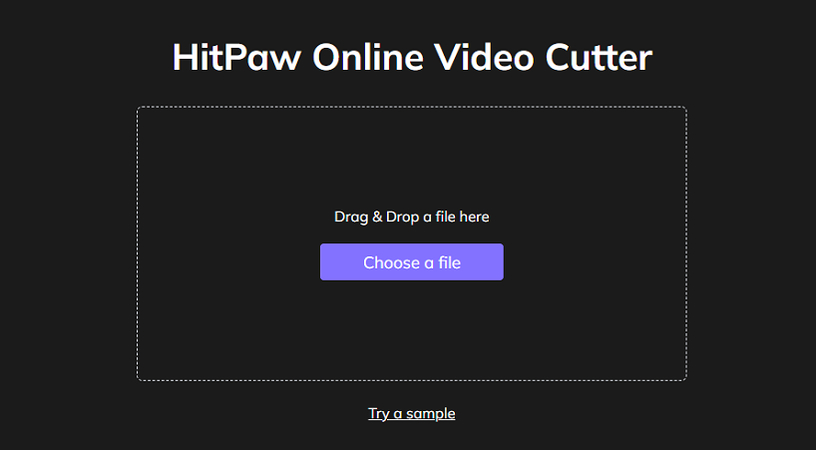
Als Online-Version der beliebten HitPaw-Desktop-Anwendung bietet HitPaws Online-MP4-Trimmer reibungsloses Schneiden und Exporte ohne Qualitätsverlust. Er unterstützt das Zuschneiden aller gängigen Formate, ermöglicht präzise Schnittpunkte frame-by-frame und enthält zusätzliche nützliche Bearbeitungswerkzeuge. Sie können MP4-Dateien ganz einfach mit diesem Tool zuschneiden.
Vorteile
- Beibehaltung der ursprünglichen Qualität nach dem Zuschneiden
- Ermöglicht präzise Schnitte frame-by-frame
- Unterstützt alle gängigen Formate
- Saubere und benutzerfreundliche Oberfläche
- Schnelle cloudbasierte Verarbeitung
Nachteile
- Ein Konto muss erstellt werden
- Bietet keine kollaborative Bearbeitung
2. Clideo
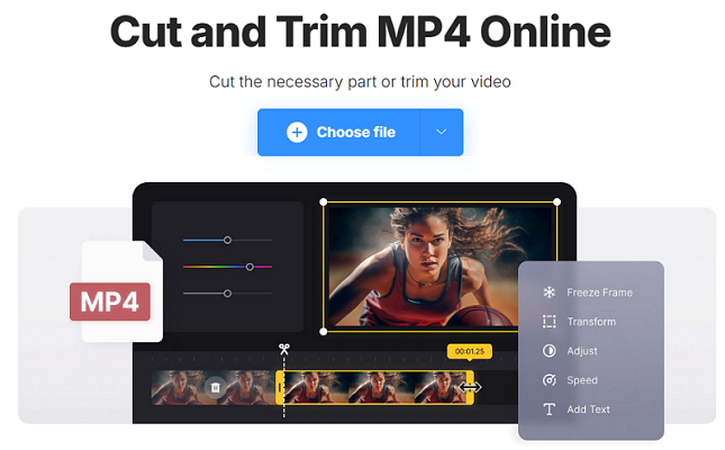
Clideo ist ein benutzerfreundlicher cloudbasierter Video-Editor mit einer einfachen Oberfläche für schnelles MP4-Zuschneiden. Ziehen Sie einfach die Clip-Endpunkte, um die Schnittpunkte festzulegen, oder geben Sie genaue Zeitstempel ein. Es behält 100 % Qualität und speichert Änderungen automatisch beim Zuschneiden. Es erleichtert das Zuschneiden von MP4-Videos online.
Vorteile
- Sehr einfaches und intuitives Design
- Zugeschnittene Videos werden automatisch gespeichert
- Keine Kontoanmeldung erforderlich
- Beibehaltung von 100 % Qualität
Nachteile
- Eingeschränkte erweiterte Bearbeitungsfunktionen
- Dateigröße auf 1 GB begrenzt
3. Invideo AI
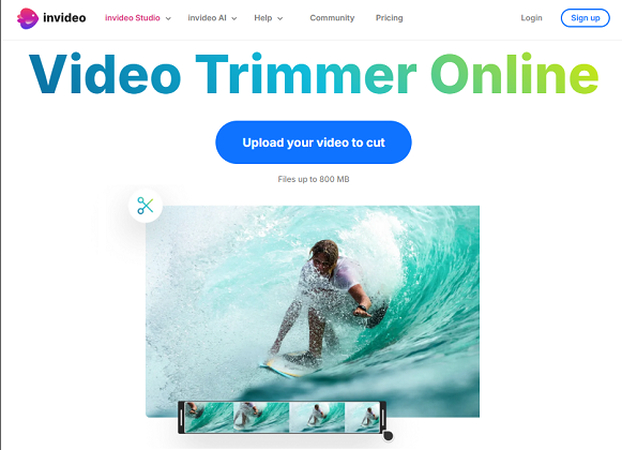
Invideo nutzt künstliche Intelligenz, um das Filmmaterial intelligent zu analysieren und hochwertige Schnittpunkte vorzuschlagen. Neben automatisierten Schnitten können Sie Clips auch manuell im Zeitlinien-Editor anpassen. Invideo bietet zudem Filter, Texte, Übergänge und weitere kreative Bearbeitungsoptionen.
Vorteile
- Automatisierte intelligente Schnittvorschläge
- Kreative Bearbeitungsfunktionen wie Filter
- Erweiterte Analysen zum Video
- Premium-Pläne bieten zusätzliche Funktionen
Nachteile
- Höhere Nutzung und Funktionen müssen bezahlt werden
- Exporte können langsam sein
4. FreeConvert
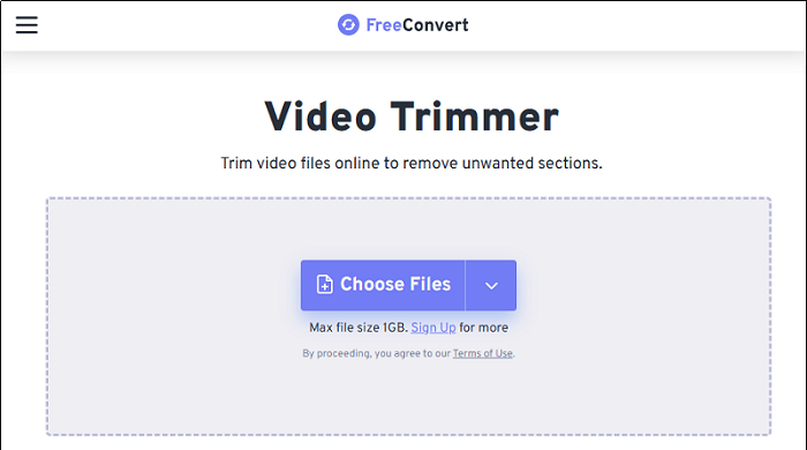
Wie der Name schon sagt, ist der Online-Video-Trimmer von FreeConvert 100 % kostenlos, ohne Einschränkungen bei MP4-Uploads oder -Exporten. Er deckt die grundlegenden Funktionen wie das Teilen von Clips und das Ausschneiden von Segmenten ab, ohne Software herunterladen zu müssen. Jeder, der ein kostenloses Online-Tool zum Zuschneiden von MP4 sucht, kann dies verwenden.
Vorteile
- Völlig kostenlos ohne Einschränkungen
- Keine Kontoanmeldung erforderlich
- Einfach zu verstehende Benutzeroberfläche
- Nützliche Voreinstellungen für gängige Schnitte
Nachteile
- Sehr grundlegende Bearbeitungsfunktionen
- Verarbeitungszeit für Exporte beträgt 1 Stunde
- Keine erweiterten Anpassungsoptionen
Teil 3. Die besten Desktop-MP4-Schneider zum kostenlosen Kürzen von MP4
1. iMovie - MP4 kostenlos auf Mac schneiden

Für Mac-Nutzer bietet die kostenlose iMovie-App von Apple einen intuitiven und leistungsfähigen Video-Editor direkt auf Ihrem Desktop. iMovie erleichtert das Importieren von MP4-Clips, das Festlegen präziser Start- und Endpunkte, das Teilen von Videos und das Entfernen unerwünschter Abschnitte. Es enthält Werkzeuge zur Stilgestaltung von Aufnahmen, zum Hinzufügen von Musik, zum Überlagern von Titeln und mehr. Nach dem Zuschneiden exportiert iMovie sauber bearbeitete MP4- oder MOV-Dateien, die die ursprüngliche Qualität beibehalten. Mit der Optimierung für Mac-Systeme ist iMovie wahrscheinlich die beste kostenlose Lösung zum Schneiden von Videos, die bereits auf Ihrem Computer installiert ist.
Vorteile
- Optimiert für MacOS
- Intuitive und benutzerfreundliche Oberfläche
- Vielzahl zusätzlicher Bearbeitungsfunktionen
- Beibehaltung der ursprünglichen Videoqualität
- Nahtloser Export in MP4 oder MOV
- Integration mit anderen Apple-Apps
Nachteile
- Nur auf Mac-Desktops verfügbar
- Begrenzte erweiterte Steuerung im Vergleich zu kostenpflichtigen Tools
- Kann auf älteren Macs zu Verzögerungen führen
2. VLC Media Player - MP4-Video unter Windows kürzen
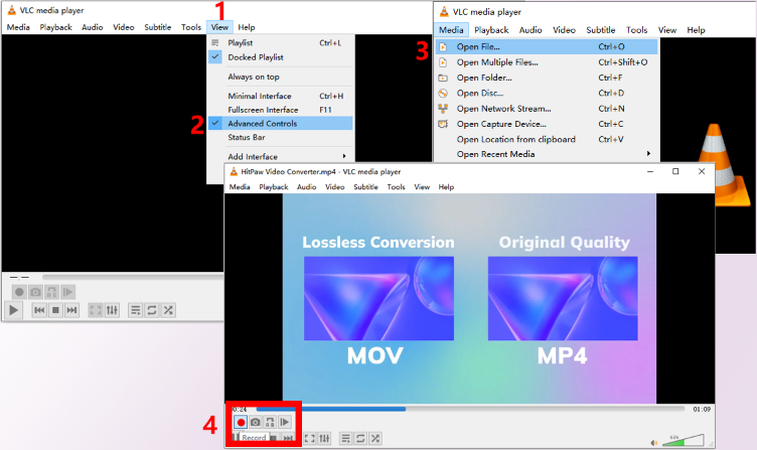
Der VLC Media Player ist eine beliebte kostenlose, Open-Source-App für Windows, Mac und Linux, die für die Unterstützung von über 1.000 Videoformaten bekannt ist. Weniger bekannt ist die Bearbeitungsfunktion von VLC, einschließlich des Schneidens von MP4-Dateien. Öffnen Sie Ihre MP4-Datei, navigieren Sie zu den genauen Start-/Stopp-Punkten, wählen Sie dieses Segment aus und exportieren Sie nur diesen gekürzten Teil. Das zugeschnittene Video kann dann exportiert werden. Es erfordert mehr Aufwand als spezielle Video-Editoren, aber es erfüllt die Aufgabe, MP4 kostenlos zu kürzen. Wenn Sie nach einem kostenlosen MP4-Schneider suchen, ist dies eine gute Wahl.
Vorteile
- Völlig kostenlos und Open Source
- Funktioniert auf Windows, Mac und Linux
- Keine Einschränkungen bei Dateiformaten oder -längen
- Leichte App mit kleinem Speicherbedarf
Nachteile
- Verwirrende Benutzeroberfläche für Anfänger
- Kein Zeitlinien-Editor zur Visualisierung von Schnitten
- Manueller Prozess, der zu ungenauen Schnitten führen kann
- Eingeschränkte Exportoptionen und Anpassungsmöglichkeiten
- Andere Player bieten bessere Stabilität
Teil 4. So wählen Sie den MP4-Schneider zwischen Online- und Offline-Tools
Bei der Auswahl einer MP4-Schneidelösung gibt es zwei Hauptoptionen - online cloudbasierte Editoren oder offline Software, die lokal auf Ihrem Gerät installiert ist. Hier sind einige wichtige Unterschiede:
Merkmal
Online-Tools
Offline-Tools
Benutzerfreundlichkeit
Benutzerfreundlich und erfordert keine Installation.
Kann Installation und Einrichtung erfordern, ist aber oft fortschrittlicher.
Internetabhängigkeit
Benötigt eine stabile Internetverbindung.
Kann ohne Internetverbindung verwendet werden.
Kosten
Oft kostenlos, kann aber Werbung oder eingeschränkte Funktionen enthalten.
Erfordert normalerweise einen einmaligen Kauf oder ein Abonnement für Premium-Tools.
Leistung
Durch den Browser und die Internetgeschwindigkeit begrenzt.
Nutzen Sie die volle Leistung Ihrer Computerhardware.
Datenschutz und Sicherheit
Daten werden in die Cloud hochgeladen, was Datenschutzbedenken aufwirft.
Dateien bleiben auf Ihrem Gerät, was einen besseren Datenschutz gewährleistet.
Funktionen
Grundlegende Schneide- und Bearbeitungsoptionen.
Erweiterte Funktionen wie Übergänge, Effekte und Formatkonvertierung.
Dateigrößenbeschränkungen
Hat oft Einschränkungen bei der Upload-Größe.
Kann große Dateigrößen effizient verarbeiten.
Kompatibilität
Funktioniert auf den meisten Browsern und Geräten.
Kann spezifische OS-Kompatibilität erfordern (Windows, macOS usw.).
Wie Sie sehen können, bieten online cloudbasierte Video-Schneider Einfachheit, einfachen Zugriff von überall und sofortige Zusammenarbeit. Desktop-Tools hingegen bieten tiefere Anpassungsoptionen, bessere Leistung und vermeiden monatliche Gebühren. Bewerten Sie, ob Sie erweiterte Bearbeitungsfunktionen oder den Zugriff von mehreren Geräten benötigen, um zu bestimmen, ob online oder offline MP4-Schneide-Software Ihren Anforderungen entspricht. Die gute Nachricht ist, dass sowohl kostenlose als auch kostenpflichtige Optionen auf verschiedenen Plattformen verfügbar sind, falls sich Ihre Schneideanforderungen im Laufe der Zeit ändern.
Häufig gestellte Fragen zum Schneiden und Kürzen von MP4
Q1. Warum sollte ich MP4-Videos schneiden?
A1. Das Kürzen langer MP4-Aufnahmen in kleinere Clips ermöglicht es Ihnen, unerwünschte Abschnitte zu entfernen und die Zuschauer nur auf die relevantesten Teile zu konzentrieren. Häufige Gründe, MP4s zu schneiden, sind das Zusammenfügen von Highlights zum Teilen in sozialen Medien, das Löschen unerwünschter Aufnahmen, das Erstellen kürzerer Zusammenstellungsvideos, das Anpassen prägnanter Segmente für die Verwendung in anderen Videos und mehr.
Q2. Wie schneide ich ein MP4-Video in Windows Media Player?
A2. Öffnen Sie in Windows Media Player Ihre MP4-Datei, wählen Sie die Registerkarte "Jetzt abspielen", pausieren Sie die Wiedergabe an den Start- und Endpunkten, die Sie möchten, halten Sie die Strg-Taste gedrückt und drücken Sie "I", um den Anfangsmarker festzulegen, und Strg + "O", um das Ende festzulegen. Wählen Sie dann im Menü "Rip" die Option "Diesen Clip kürzen", um nur diese gekürzte Auswahl aus Ihrem MP4 zu exportieren.
Q3. Wie schneide ich ein MP4, ohne neu zu kodieren oder Qualität zu verlieren?
A3. Um 100 % der ursprünglichen MP4-Qualität nach dem Schneiden zu erhalten, verwenden Sie einen nicht-destruktiven Video-Editor wie HitPaw. Solche Tools schneiden Aufnahmen, ohne den Clip neu zu kodieren, wodurch eine Verschlechterung oder Kompression vermieden wird. Dies stellt sicher, dass Ihr zugeschnittenes Video in Dateigröße, Auflösung, Bitrate und visueller Qualität dem Original entspricht.
Fazit
Das Schneiden von MP4-Videos, um überflüssiges Material zu entfernen oder Highlight-Reels zusammenzustellen, bietet endlose kreative Möglichkeiten. Wie wir behandelt haben, können Sie MP4-Dateien sowohl online mit intuitiven webbasierten Apps als auch offline mit Desktop-Software einfach schneiden. Cloud-Dienste bieten Einfachheit, während installierte Programme tiefere Steuerungen bieten. HitPaw Univd hebt sich als die beste MP4-Schneidelösung hervor. Egal, ob Sie Urlaubsclips bearbeiten oder virale Inhalte erstellen, HitPaw vereinfacht den Prozess und liefert präzise Ergebnisse. Probieren Sie noch heute die kostenlose Testversion der Software aus und erleben Sie, wie einfach es ist, Ihre MP4-Videos ohne Aufwand zu schneiden und zu verbessern.







 HitPaw VoicePea
HitPaw VoicePea  HitPaw VikPea
HitPaw VikPea HitPaw FotorPea
HitPaw FotorPea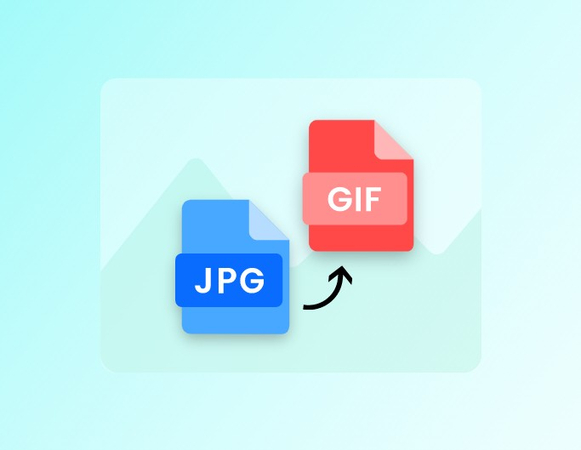



Teilen zu:
Wählen Sie die Produktbewertung:
Joshua Hill
Chefredakteur
Ich bin seit über fünf Jahren als Freiberufler tätig. Es ist immer beeindruckend Wenn ich Neues entdecke Dinge und die neuesten Erkenntnisse, das beeindruckt mich immer wieder. Ich denke, das Leben ist grenzenlos.
Alle Artikel anzeigenEinen Kommentar hinterlassen
Eine Bewertung für HitPaw Artikel abgeben